当前位置:首页 > 帮助中心 > pe制作u盘启动盘,pe制作u盘启动盘教程
pe制作u盘启动盘,pe制作u盘启动盘教程
日期:2022-09-13 | 时间:15:23
今天这篇文章,我们来讲一下怎么制作一个u盘启动操作系统,虽然现在重装系统的方法很多,但是大多都没有u盘启动安装的来的简单快速。通过u盘启动盘安装,我们可以格式化C盘,就相当于我们是新买的电脑一样,获得一个全新的操作系统。而且,即使你的电脑没有网络,也是可以进行安装。小编就来看看pe制作u盘启动盘教程的相关操作吧。

pe制作u盘启动盘教程
一、准备制作u盘启动盘
1、 登录大白菜官网,下载最新版大白菜u盘启动盘制作工具。

2、 解压文件压缩包,双击打开大白菜u盘启动盘制作工具备用。
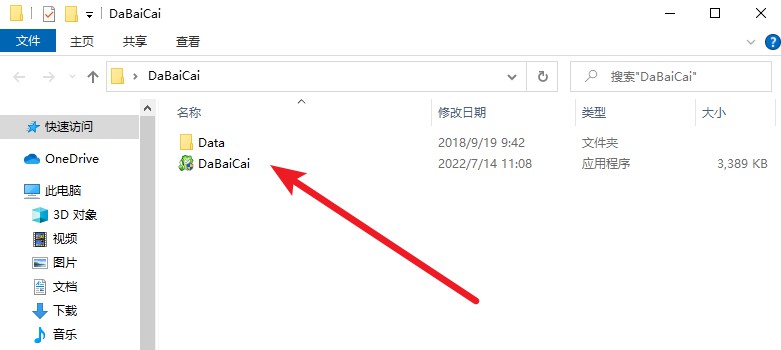
二、制作大白菜u盘启动盘
1、 将U盘接入电脑,大白菜u盘启动盘制作工具会自动识别u盘,默认设置模式和格式,点击一键制作成u盘启动盘

2、 弹出格式化提示时,如果u盘资料未备份,先备份再制作,如果备份了,那就点击确定进入下一步
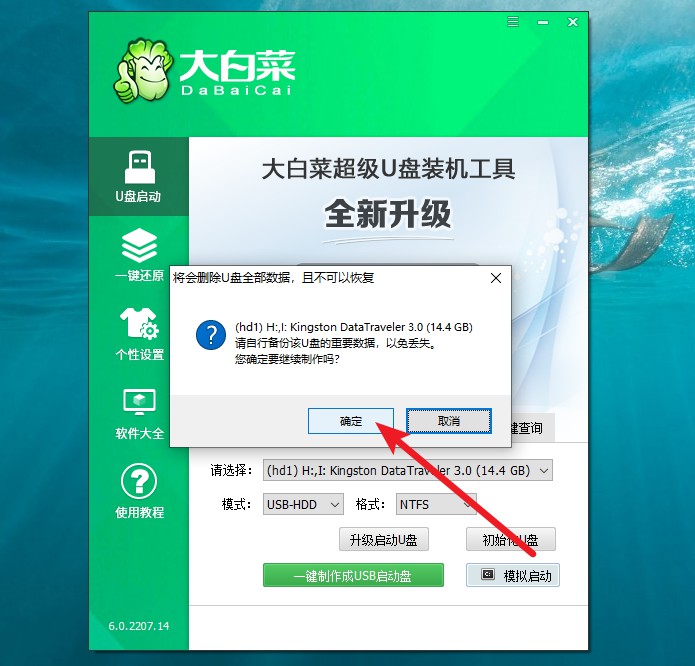
3、 最后,耐心等待大白菜u盘启动盘制作完成,就会弹出制作完毕的提示,自行决定是否查看教程。
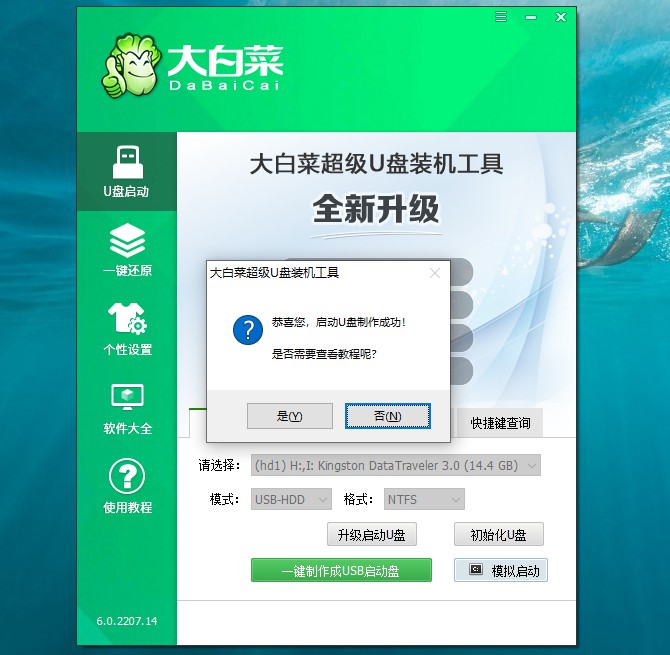
三、制作win7系统u盘启动盘
大白菜u盘启动盘制作成功后,在网上安全的位置,下载win7系统并保存在u盘启动盘即可。
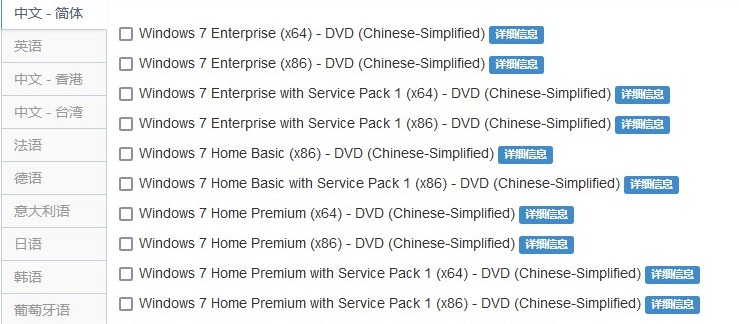
以上内容,就是本次pe制作u盘启动盘教程的全部操作了。我们制作好u盘启动盘之后,就可以查询需要重装系统电脑型号对应的u盘启动盘,方便后续进行电脑设置u盘启动。电脑通过u盘启动之后,就可以进入winpe系统,进而使用里面的工具,比如说一键安装win7系统之类的。

